苹果手机怎么录游戏声音跟自己的声音
1、首先是下载我提供的两个软件,并且分别在pc上面安装。
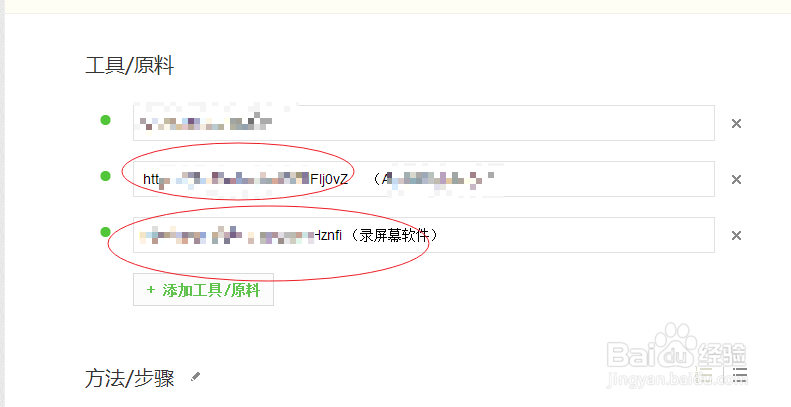
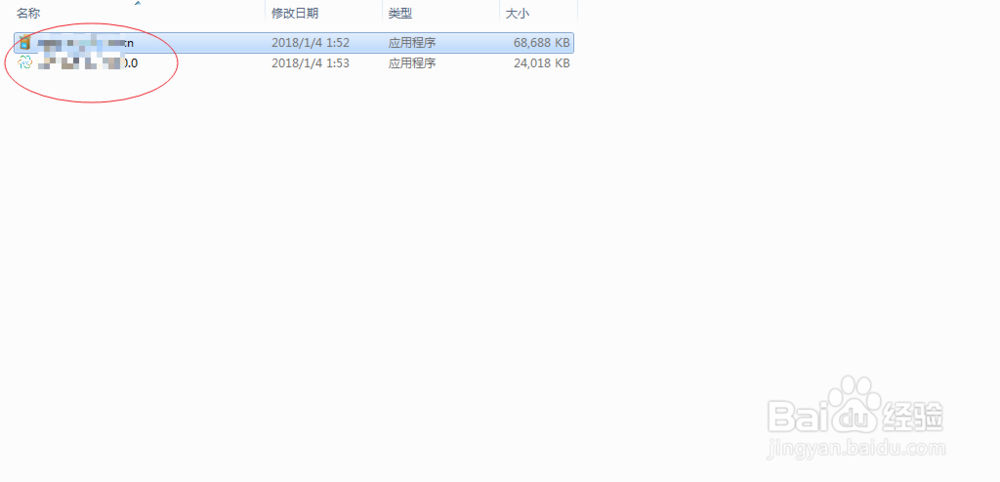
2、在手机上面点击app store,进入后搜索工具上面的ios版本名称软件进行安装。

3、打开电脑上面的图一的图标的软件,并且用USB数据线跟pc手机连接上去。接着手机的屏幕投屏到pc上去。

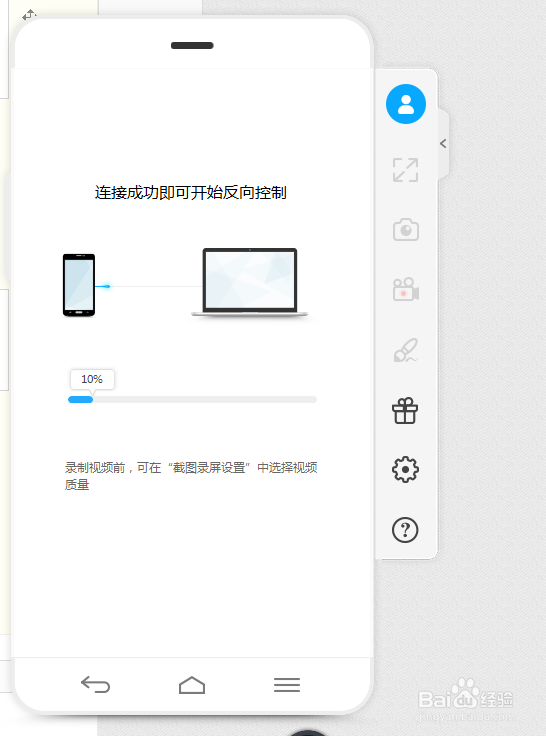
4、然后打开图一的录制屏幕软件,在图二选本地录制,声音选择仅仅使用麦克风声音,然后选择选区录制。

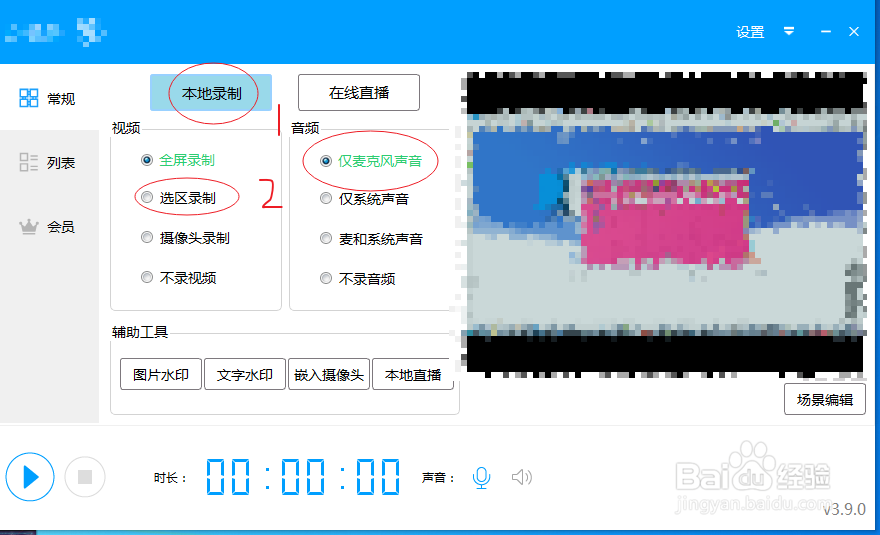
5、接着屏幕会出现一个虚拟的蓝色边框,把蓝色边框调整到投屏幕软件的大小就是录制的区域。
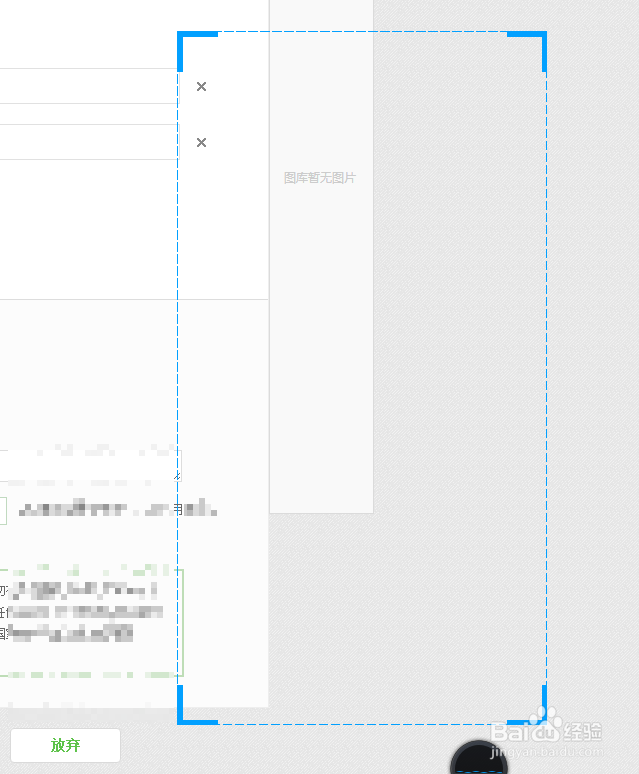
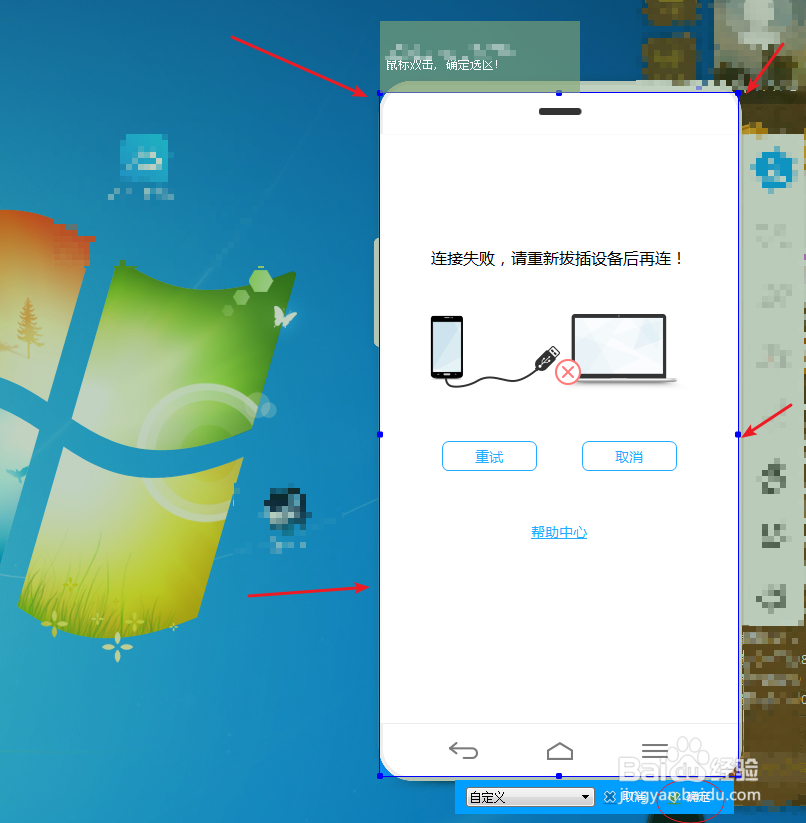
6、接着点击虚框下面的黑色按钮的播放按键即可开始录制屏幕了,然后手机播放到最大的声音,声音通过pc的麦克风包括游戏声音一致录制进去了。录制完毕或者要暂停点击图三黑色按钮上面暂停按键即可。
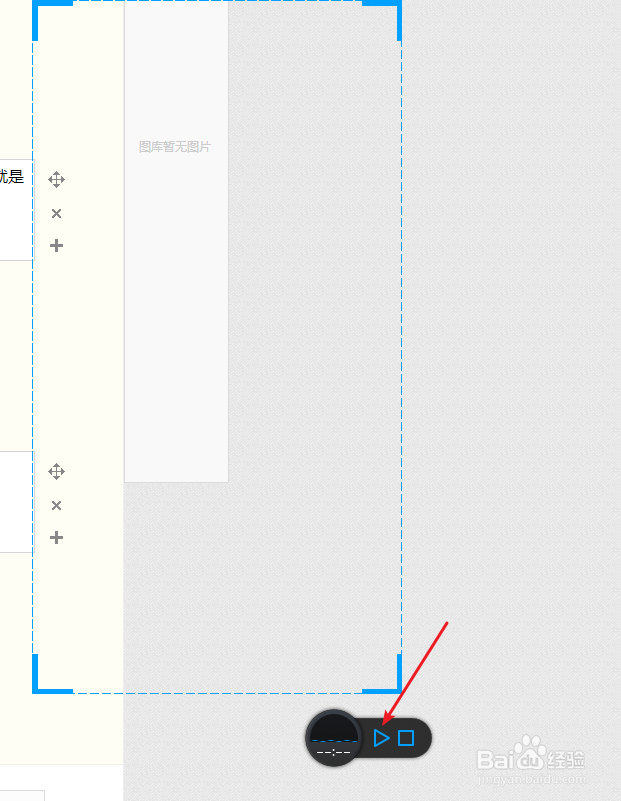


7、要结束录制则点击黑色按钮上面的蓝色小方框,点击后会自动保持录制的文件在图二红圈的位置。双击图二的录制文件可以进行视频的播放。
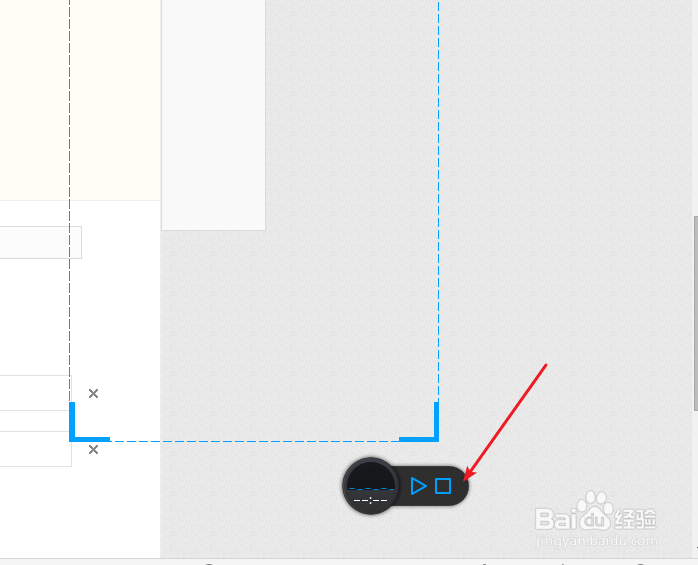
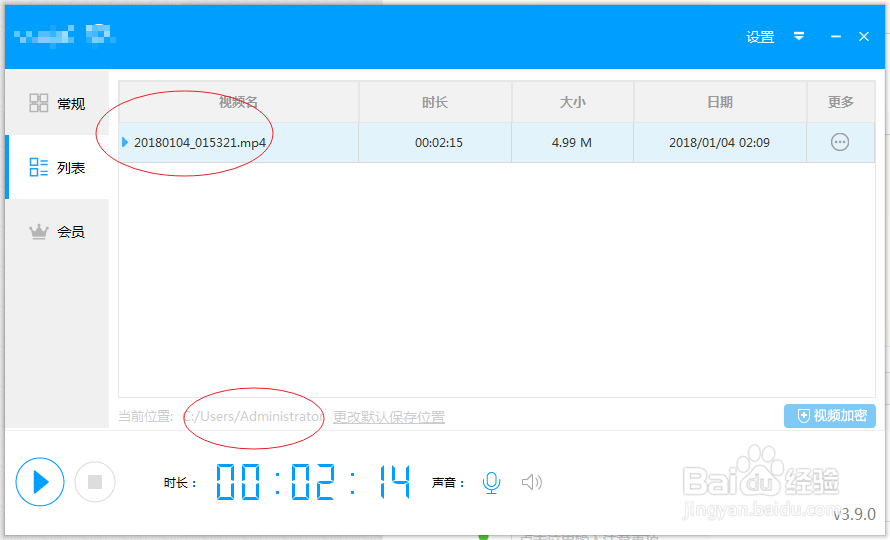
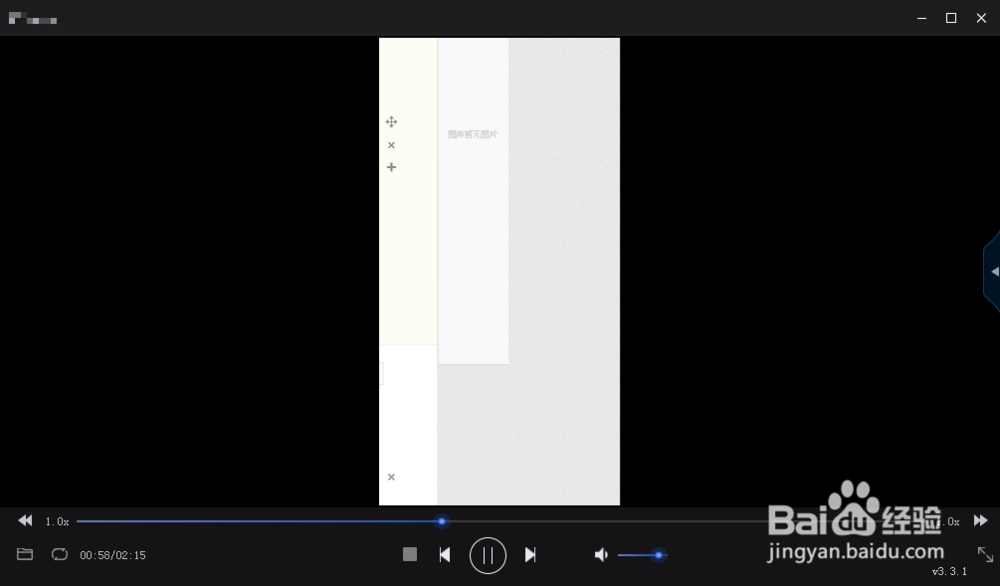
声明:本网站引用、摘录或转载内容仅供网站访问者交流或参考,不代表本站立场,如存在版权或非法内容,请联系站长删除,联系邮箱:site.kefu@qq.com。